

短縮ダイヤルに登録した番号をグループダイヤルに登録することで、グループダイヤルに登録されている送信先に順次ファクスを送信することができます。
本製品の電源が入っていることを確認する
ファクスボタンを押す
ファクス待機画面が表示されます。
ファンクションボタン(左)を押す
ファクスメニュー画面が表示されます。
 [電話番号登録]を選び、OKボタンを押す
[電話番号登録]を選び、OKボタンを押す

 ボタンで[グループダイヤル]を選び、OKボタンを押す
ボタンで[グループダイヤル]を選び、OKボタンを押す
グループダイヤルの番号を選ぶ画面が表示されます。
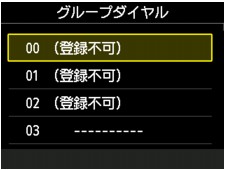

すでに短縮ダイヤルを登録されている番号には[(登録不可)]、グループダイヤルを登録されている番号にはグループ名が表示されます。



 ボタンで未登録の番号を選び、OKボタンを押す
ボタンで未登録の番号を選び、OKボタンを押す
グループ名とメンバーを登録する画面が表示されます。
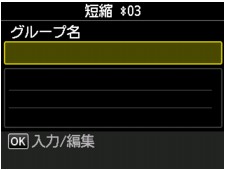
グループ名を入力する
[グループ名]と表示されていることを確認します。
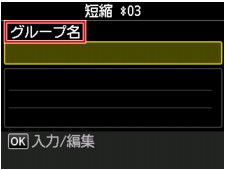
OKボタンを押します。
文字入力画面が表示されます。
グループ名を入力します。

ファンクションボタン(左)を押します。

名前はスペースを含む最大16文字まで入力できます。
文字を入力する方法や消去する方法については、以下を参照してください。
メンバーを登録する
[メンバー]と表示されていることを確認します。
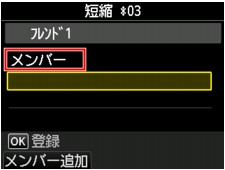
ファンクションボタン(左)または短縮ボタンを押します。
短縮ダイヤル番号を選ぶ画面が表示されます。
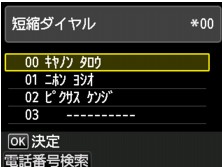

 ボタンまたはテンキーでグループダイヤルに登録する短縮ダイヤルの番号を選びます。
ボタンまたはテンキーでグループダイヤルに登録する短縮ダイヤルの番号を選びます。
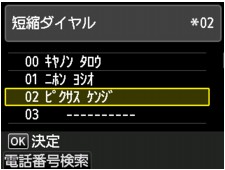

液晶モニターに[先頭文字を入力]と表示されているときは、登録した送信先やグループの名前で番号を検索することができます。
テンキーで検索したい送信先の名前の先頭文字を入力し、
 ボタンでグループダイヤルに登録する短縮ダイヤルの番号を選び、OKボタンを押してください。
ボタンでグループダイヤルに登録する短縮ダイヤルの番号を選び、OKボタンを押してください。
ファンクションボタン(左)を押すと、短縮ダイヤル/グループダイヤルの番号を選ぶ画面に切り替わります。
OKボタンを押します。
グループダイヤルに短縮ダイヤルが登録されます。
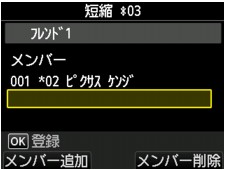
ファンクションボタン(左)または短縮ボタンを押して短縮ダイヤル番号を選ぶ画面を表示し、ほかのメンバーを追加します。
本手順を繰り返して、同じグループダイヤルに、ほかのメンバーを追加してください。


 ボタンを押して、メンバーに登録した短縮ダイヤルを確認できます。
ボタンを押して、メンバーに登録した短縮ダイヤルを確認できます。
メンバーを削除する場合は、
 ボタンで削除するメンバーの短縮ダイヤルを選び、ファンクションボタン(右)を押します。
ボタンで削除するメンバーの短縮ダイヤルを選び、ファンクションボタン(右)を押します。
OKボタンを押して、登録を終了する

続けてほかのグループダイヤルを登録するには、未登録の番号を選んでから同様の手順で操作してください。
グループダイヤル電話番号リストを印刷して、登録した送信先を確認できます。
ページの先頭へ |